1、第1步,首先将Windows Server 2003原始安装光盘放入光驱中,然后运行UltraISO V8.6.2。在程序主窗口中依次单击“启动光盘”→“从CD/DVD提取引导文件”菜单命令。
2、第2步,打开“提取引导文件”对话框,在驱动器列表中选中放有Windows Server 2003原始安装光盘的光驱。然后设置引导文件的保存位置和名称,并单击“制作”按钮,如图2009012623所示。图2009012623 “提取引导文件”对话框

3、第3步,成功提取引导文件后,在打开的提取成功提示框中单击“确定”按钮即可。返回“提取引导文竭惮蚕斗件”对话框,单击“返回”按钮关闭该对话框。然后在程序主窗口中依次单击“启动光盘”→“加载引导文件”菜单命令,如图2009012624所示。图2009012624 单击“加载引导文件”命令
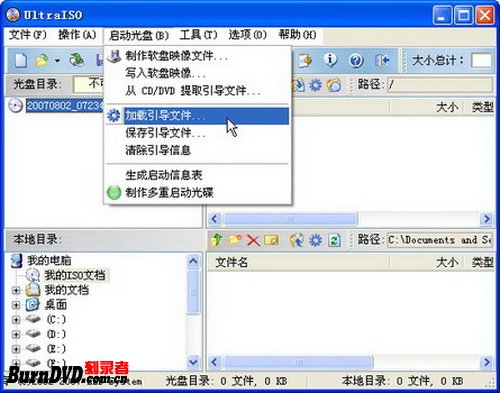
4、第4步,打开“加载引导文件”对话框,找到并选中刚才提取的系统引导文件,并单击“打开”按钮。
5、第5步,在“本地目录”窗格中打开已经集成SP2升级程序的Windows Server 2003文件夹,选中右键单击文件夹中的所有文件,并选择“添加”命令,如图2009012625所示。图2009012625 选择“添加”命令
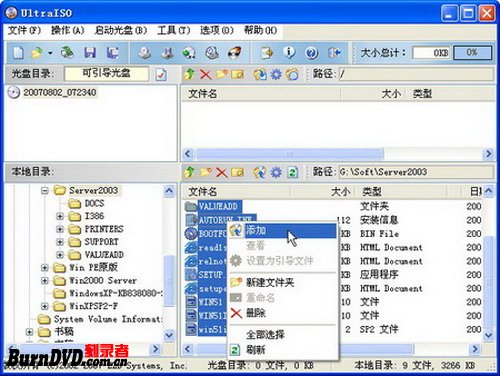
6、第6步,在程序主窗口中依次单击“文件”→“保存”菜单命令,打开“ISO文件另存”对话框。选择光盘镜像文件的保存位置,并命名该镜像文件(例如G:\Soft\Server2003SP2),设置完毕单击“保存”按钮。
7、第7步,打开“处理过程”对话框,UltraISO开始编译光盘镜像文件。完成编译后自动返回程序主窗口,关闭UltraISO即可,如图2009012626所示。图2009012626 正在编译ISO镜像文件

